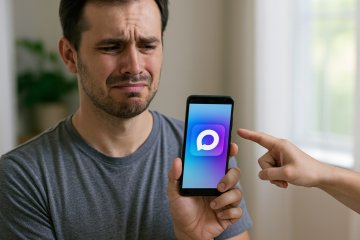Google Chrome — это непаханая целина. Фирменный веб-браузер Google включает в себя так много настроек и скрытых возможностей, что, когда о них узнаешь, начинаешь на полном серьёзе чувствовать себя ламером и поневоле спрашивать себя: “О чем ещё я не знаю?”. Однако отсутствие глубоких познаний о принципах работы Google Chrome вредит не столько вашему авторитету, сколько вашему комфорту, сказываясь на качестве и скорости его работы. Рассказываем, как сделать так, чтобы Chrome больше не вызывал у вас раздражения.
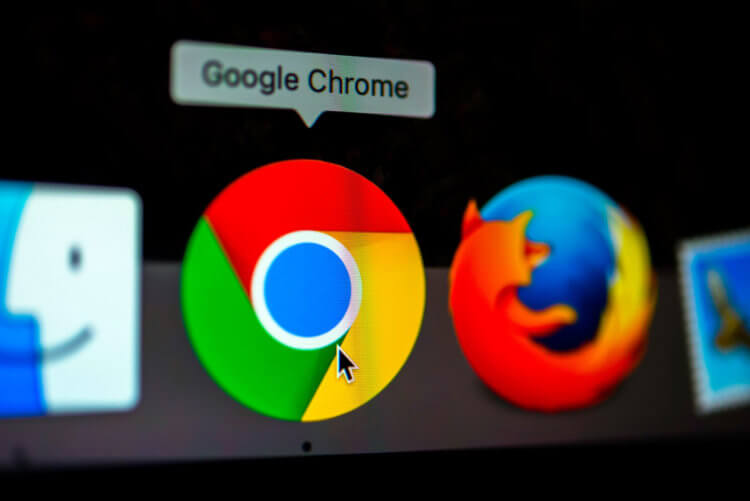
Google Chrome может работать быстрее, узнайте как
Ключевая проблема Google Chrome — это низкая скорость работы. Она, как ни странно, проистекает из обилия функций браузер. Вместо того, чтобы сделать простое и минималистичное решение, разработчики Google нашпиговали Chrome широчайшим набором возможностей, которые дают серьёзную нагрузку на “железо” даже не самого слабого компьютера. Ну, а если что-то работает плохо, значит, это нужно исправить.
Остановите вкладки
Несмотря на то что Chrome неплохо справляется с распределением ресурсов в режиме многозначности, 10, 20 или 30 одновременно открытых вкладок способны свести браузер с ума. Логичный вариант — закрыть хотя бы часть из них, но это было бы слишком просто. Специально для таких случаев существует расширение The Great Suspender. Оно блокирует вкладки, которыми вы не пользуетесь, препятствуя потреблению ими ресурсов. Это позволяет высвободить часть ресурсов компьютера. При необходимости можно вручную выбрать конкретные страницы, которые будут работать в фоне, а которые — нет.
Включите аппаратное ускорение
Функция аппаратного ускорения, как и антивирус, появилась в Google Chrome далеко не вчера. Она позволяет переложить часть нагрузки, которую браузер оказывает на процессор, на видеокарту. Таким образом удастся перераспределить ресурсы, благодаря чему можно ускорить работу как Google Chrome, так и самого компьютера. Для этого перейдите в “Настройки” — “Дополнительные” — “Использовать аппаратное ускорение”. Этот режим может привести к незначительному росту энергопотребления, а потому использовать его всё-таки лучше только при подключении к электросети.
Включите предзагрузку ссылок
Если вас не устраивает скорость, с которой Google Chrome загружает веб-страницы, рекомендуем воспользоваться расширением FasterChrome, которое активирует возможность их предзагрузки. Этот механизм срабатывает при наведении курсора на ссылку, начиная загружать её содержимое уже в тот момент, как только вы занесли над ней мышь. FasterChrome сокращает время загрузки веб-страниц до двух, а то и трёх раз, но при этом весьма щадяще относится к интернет-трафику.